Videó, hang, online bemutató stb. Rögzítése Windows / Mac rendszeren, és könnyen testreszabhatja a méretet, szerkesztheti a videót vagy hangot, és így tovább.
- Elakadt a helyreállítási módban
- Képernyõrögzítõ
- Mac Video Recorder
- Windows videorögzítő
- Mac Audio Recorder
- Windows Audio Recorder
- Webkamera felvevő
- Játékfelvétel
- Találkozó-rögzítő
- Messenger Call Recorder
- Skype felvevő
- Természetesen felvevő
- Bemutató rögzítő
- Chrome-felvevő
- Firefox felvevő
- Képernyőkép a Windows rendszeren
- Képernyő Mac-en
Oktatóanyag - A QuickTime nem működik Mac-en? Ezt megteheti
 Frissítve: Lisa Ou / 01. február 2023. 09:55
Frissítve: Lisa Ou / 01. február 2023. 09:55Képernyőn rögzítettem egy vlogot, de úgy tűnik, hogy a fájl nem kompatibilis a QuickTime lejátszóval, még akkor sem, ha letöltöm. A QuickTime azonban nem tudja exportálni más népszerű formátumokba. Így most nem tudom lejátszani a videót más eszközökön. Nem tudom, hogy ez csak a kompatibilitásról szól-e, vagy valami baj van a QuickTime-ommal. Tudna valaki segíteni, hogy tegyek valamit ez ellen?
Számos Mac tulajdonos a QuickTime-ot használja alapértelmezett médialejátszóként, szerkesztőként és felvevőként, mivel az már előre telepítve van a Mac számítógépükön, és könnyen használható. Funkciói megfelelőek, ha alapvető igénye van a videólejátszáshoz és -szerkesztéshez. Teljesítménye elviselhető, különösen akkor, ha nem használ más eszközöket, például Androidot és Windowst. De nem nehéz kitalálni, mennyire korlátozott a QuickTime, ha a Macen kívül más eszközökkel is rendelkezik, vagy más médialejátszót vagy felvevőt használt.
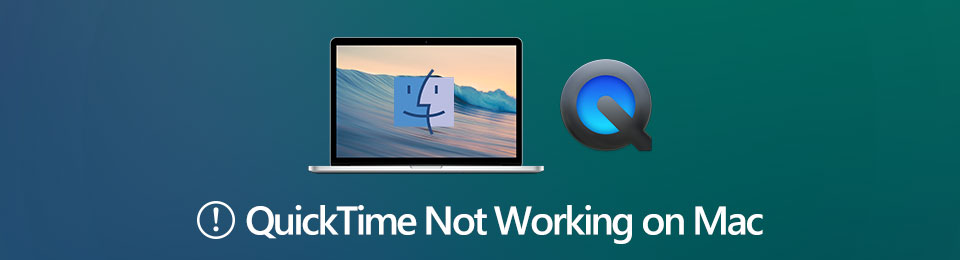
Sajnos ez a beépített lejátszó csak néhány formátumra korlátozódik a videófelvétel exportálásakor. Hosszú ideig töltődik be, ha a fájl nagy, ezért gyakran problémái vannak a hatékonysággal. Néha emiatt nem tud kinyitni vagy egyáltalán nem működik. Szerencsére találtunk néhány módszert a probléma orvoslására. Tudja meg, miért fordulnak elő problémák a QuickTime-mal, és fedezze fel a kiváló alternatíváját, ha jobban szeretne rögzíteni.

Útmutató
1. rész Miért nem működik a QuickTime Mac rendszeren?
A QuickTime használata során elkerülhetetlen, hogy időről időre problémákkal találkozzon. És ezeket a problémákat nagyon sok különböző tényező okozhatja. Például a program már egy ideje a Mac számítógépén van, és soha nem tett semmit a frissítéséért. Valószínűleg elavult az oka annak, hogy a QuickTime nem vagy egyáltalán nem tudja megnyitni a .mov és más fájlformátumokat. A régi programverzió futtatása összeomláshoz és működésképtelenséghez vezet.
Másrészt előfordulhat, hogy maga a lejátszani kívánt fájl nem működik vagy nem nyitható meg. Lehet, hogy véletlenül sérült fájlt töltött le, ezért a QuickTime nehezen tudja elolvasni azt.
Vagy a program nem támogatja a videó- vagy fájlformátumot. Az is előfordulhat, hogy a fájlból hiányzik a kodek, vagy a kiterjesztése nem megfelelő. De bármi is legyen a probléma, most nyugodtan veheti a dolgát. A javítási folyamat elindításához folytassa az alábbiakat.
A FoneLab Screen Recorder lehetővé teszi videó, audió, online oktatóanyagok stb. Rögzítését a Windows / Mac rendszeren, valamint a méret testreszabását, a videó vagy a hang szerkesztését és még sok más.
- Videofelvétel, audio, webkamera felvétele és képernyőképeket készíthet Windows / Mac rendszeren.
- Az adatok előnézete mentés előtt.
- Ez biztonságos és könnyen használható.
2. rész: A Mac rendszeren nem működő QuickTime javítása
Mivel a QuickTime-on bármikor előfordulhatnak különféle problémák, természetesen ezeknek a problémáknak néhányra egyszerű megoldásai is vannak.
Először is, a program legújabb verziójának frissítése vagy futtatása könnyedén megoldhatja a fent említett elavult problémát.
A QuickTime-on lejátszani kívánt fájlt törölheti is, majd újra letöltheti. Ezúttal azonban ügyeljen arra, hogy elkerülje a fennakadásokat, nehogy kárt okozzon és ne sértse meg a fájlt.
Ha nem a QuickTime régi verziója vagy egy sérült fájl a probléma, akkor ennek magához a Mac-hez van köze. Rosszindulatú programok fertőzése vagy más operációs rendszerrel kapcsolatos problémák okozhatnak hibákat a Mac egyes programjaiban, beleértve a QuickTime-ot is. Annak érdekében, hogy újra működjön, ki kell javítania a hibákat a Mac számítógépen, majd próbálja meg újra megnyitni. Letölthet harmadik féltől származó eszközt, bővítményt adhat hozzá a Chrome-hoz stb., amelyek segítenek ebben.
Mindeközben, ha a probléma a QuickTime korlátozásai miatt jelentkezik, mint például a kompatibilitás, a rögzítés, streaming hátrányai stb., van erre egy másik megfelelő megoldás. Ez azonban már nem jelenti a program javítását. Most már csak egy másik programra van szüksége, amely megfelel az Ön igényeinek.
3. rész. Hatékony QuickTime alternatíva – FoneLab képernyőrögzítő
FoneLab Screen Recorder, ahogy a neve is mutatja, egy erős felvevő, amely szinte bármit képes rögzíteni. Azt gondolhatja, hogy csak hasonlít a többi felvevőhöz, de vegye figyelembe, hogy ez figyelemre méltó. A legtöbb eszköz, amelyet lát, többnyire egyénileg működik videofelvevők, hangrögzítők, játékrögzítő, telefon felvevő stb. Röviden, minden programnak más rögzítési funkciója van, de a FoneLab Screen Recordernek nincs. Ha telepíti ezt az eszközt a számítógépére, különféle típusú felvevőket élvezhet, amelyeket egy helyen érhet el. Mivel ma már videórögzítőre van szüksége, először a programban használhatja. Ha pedig hang- vagy játékrögzítőre van szüksége, akkor nem kell külön telepítenie, mert ebben a programban már minden készen áll az Ön számára.
A FoneLab Screen Recorder lehetővé teszi videó, audió, online oktatóanyagok stb. Rögzítését a Windows / Mac rendszeren, valamint a méret testreszabását, a videó vagy a hang szerkesztését és még sok más.
- Videofelvétel, audio, webkamera felvétele és képernyőképeket készíthet Windows / Mac rendszeren.
- Az adatok előnézete mentés előtt.
- Ez biztonságos és könnyen használható.
Az alábbi problémamentes lépések szerint járjon el, hogy elkerülje a QuickTime hibákat egy első osztályú alternatíva, a FoneLab Screen Recorder használatával:
1 lépésKeressen és nyissa meg a FoneLab Screen Recorder webhelyét. A ingyenes letöltés fül a kezdőlapján, a bal alsó részben lesz elérhető. A szoftverfájl másolatának megtartásához kattintson rá. Gondosan kövesse a telepítési folyamatot. Amíg ez folyamatban van, látni fog néhány funkciót. Indítsa el a programot, ha elkészült.
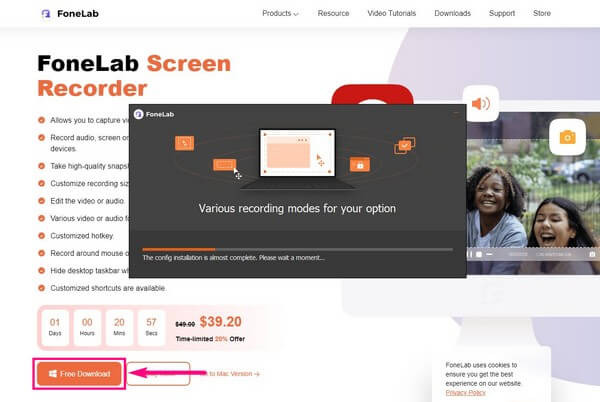
2 lépésA FoneLab Screen Recorder elsődleges felületén többféle rögzítő található. Kiválaszthatja a kívántat a Video Recorder, Audio Recorder és Game Recorder közül, amelyek a legfontosabb funkciók. Egyelőre válassza a Videó.
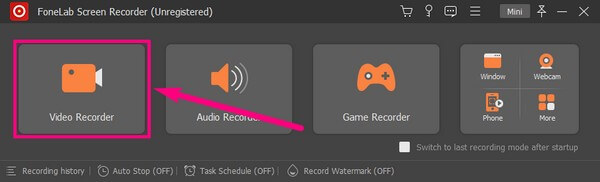
3 lépésAz alábbi interfész webkamerával és hangerő-csúszkával rendelkezik, amelyek módosításával a kívánt videófelvételt elérheti. Ha teljes képernyőt szeretne rögzíteni, vagy a kívánt méretre szabhatja, ezt szabadon megteheti. Csak a bal oldali első dobozon kell kiválasztania a kívánt méretet.
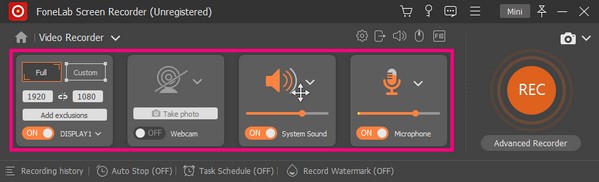
4 lépésTovábbi beállításokért kattintson a kis fogaskerék ikonra a negyedik mező tetején. Innentől személyre szabhatja a beállításokat a FoneLab Screen Recorder használata közben. Bármit szabadon módosíthat a Beállításokban, hogy kényelmesebbé tegye a felvételt.
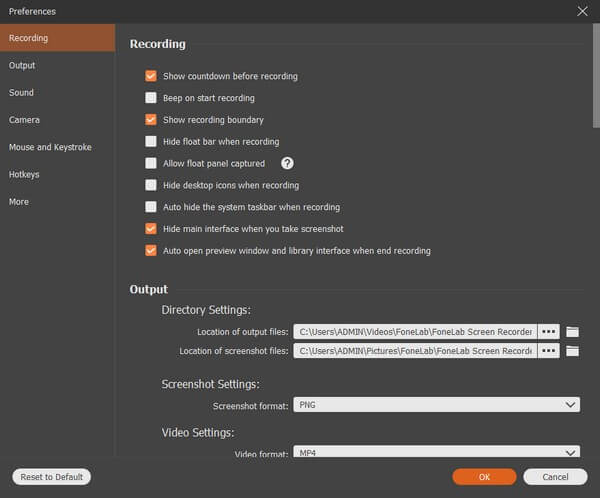
5 lépésVégre elkezdheti a felvételt, ha jól érzi magát, és elégedett a döntéseivel. Válaszd ki a REC kör a felület jobb végén. Ha végzett, használja a leállítás gombot, és mentse a videofelvételt a számítógépére.
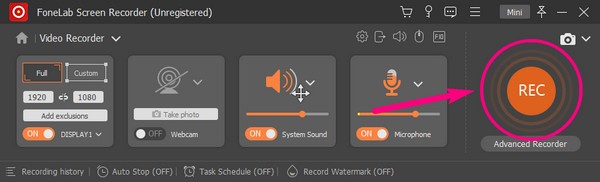
A FoneLab Screen Recorder lehetővé teszi videó, audió, online oktatóanyagok stb. Rögzítését a Windows / Mac rendszeren, valamint a méret testreszabását, a videó vagy a hang szerkesztését és még sok más.
- Videofelvétel, audio, webkamera felvétele és képernyőképeket készíthet Windows / Mac rendszeren.
- Az adatok előnézete mentés előtt.
- Ez biztonságos és könnyen használható.
4. rész. GYIK a QuickTime-ról és annak alternatívájáról
Hogyan lehet kijavítani a QuickTime működését a Chrome-ban?
A QuickTime for Chrome kiterjesztést sok felhasználó telepítette. Ha a Google Chrome nem működik Mac-en, akkor gépelhet chrome: // flags / # enable-npapi a tetején lévő böngésző címébe. Görgessen lefelé, hogy megtalálja és kattintson Engedélyezze az NPAPI-t. Ezt követően kattintson Újraindítás most és indítsa újra a Chrome-ot. Ha nem biztos benne, gépelhet Chrome: // beépülő modulok a címsorba, és nyomja meg a belép gombot annak ellenőrzéséhez.
Hogyan javítható a QuickTime, amely nem működik a Firefoxban?
Nyissa meg a Firefox böngészőt. Választ Opciók tól Menü legördülő lista. Keresse meg a Alkalmazási területek szakasz. Választ Használja a QuickTime bővítményt (Firefoxban) minden opcióhoz. Ez egy bevált módszer a nem működő Firefox QuickTime bővítmény javítására.
Hogyan lehet javítani a 2041 QuickTime hibát?
A 2041 QuickTime Error hibához víruskereső szoftver szükséges. A számítógépet alaposan át kell vizsgálni. Távolítsa el manuálisan a vírusokat és a káros programokat. Ezenkívül el kell távolítania a konfliktusos QuickTime kodekeket. Nos, csak frissítsen a legújabb QuickTime verzióra, hogy eltávolítsa ezeket a hibákat.
Mi az oka annak, hogy a QuickTime nem tudja megnyitni az MP4-et?
A QuickTime néhány népszerű formátumot támogat, köztük az MP4-et is. Ez azonban továbbra is attól függ, hogy milyen MP4-videót szeretne elérni a QuickTime-on. Például a megszakítás vagy a sérülés azt okozhatja, hogy a program nem ismeri fel a fájljait, ezért előfordulhat, hogy az Ön fájlja az egyik.
Milyen videofájlformátumokat támogat és nyithat meg a QuickTime?
A QuickTime meg tudja nyitni a népszerű fájlformátumokat Mac rendszeren. Azonban csak néhány van belőlük, így nincs sok lehetőség a rögzített fájl más videoformátumba exportálásakor. A program által támogatott videoformátumok közé tartozik az MP4, MP3, M4V és M4A. Ezeken kívül a QuickTime néhány hangformátumot támogat, mint például a WAV, az AAC és az AIFF.
Nehéz a FoneLab Screen Recorder használata?
Nem, egyáltalán nem. FoneLab Screen Recorder egyszerű, de tetszetős felülete miatt csodálják. A legtöbb kezdő már az első használatkor is tudja használni a funkcióit. Ezenkívül a lépések csak néhány kattintást igényelnek a rögzítési folyamat végrehajtásához.
Nagyon köszönöm az eddigi olvasási fáradozásodat. Ígérjük, hogy további megoldásokat találunk, és jobban segítünk az eszközzel kapcsolatos problémák megoldásában. Meglátogathatja a FoneLab Screen Recorder weboldal további információkért.
A FoneLab Screen Recorder lehetővé teszi videó, audió, online oktatóanyagok stb. Rögzítését a Windows / Mac rendszeren, valamint a méret testreszabását, a videó vagy a hang szerkesztését és még sok más.
- Videofelvétel, audio, webkamera felvétele és képernyőképeket készíthet Windows / Mac rendszeren.
- Az adatok előnézete mentés előtt.
- Ez biztonságos és könnyen használható.
